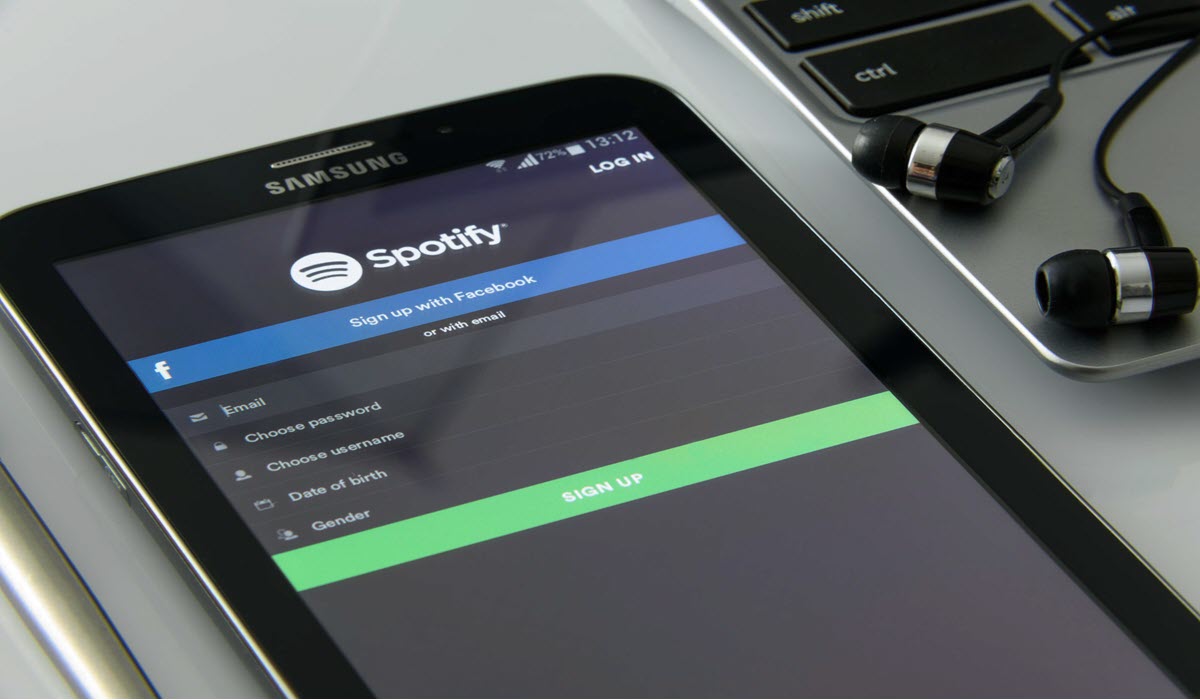اگر می خواهید رمز عبور Spotify خود را تغییر دهید یا می خواهید رمز عبور را همانطور که فراموش کرده اید بازنشانی کنید ، Spotify این کار را آسان می کند. ما به شما نشان می دهیم که چگونه این کار را برای حساب خود انجام دهید.برای تغییر یا بازنشانی رمز عبور خود ، از وب سایت Spotify در Windows ، Mac ، Linux ، Chromebook ، iPhone ، یا تلفن Android خود استفاده خواهید کرد. خود برنامه Spotify گزینه تغییر یا بازنشانی رمز عبور را ارائه نمی دهد:
آموزش مرتبط: نحوه حذف لیست پخش درSpotify
نحوه تغییر رمز عبور Spotify
اگر رمز عبور فعلی خود را به خاطر می آورید ، می توانید به Spotify وارد شوید و رمز عبور را به هر چیزی که دوست دارید تغییر دهید. ما یک راهنما داریم که در مورد نحوه ایجاد یک رمز عبور قوی در صورت تمایل به بررسی آن توضیح می دهد.برای شروع ، مرورگر وب را در دستگاه خود باز کنید و سایت Spotify را راه اندازی کنید. اگر قبلاً وارد سیستم نشده اید ، وارد حساب خود شوید و سپس دوباره به سایت Spotify دسترسی پیدا کنید. این به این دلیل است که پس از ورود به سیستم ، مرورگر شما را به Spotify web player می برد.در گوشه سمت راست بالای سایت Spotify ، روی "Profile"کلیک کرده و از منو "Account"را انتخاب کنید:
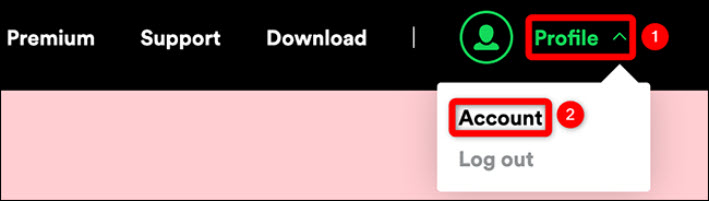 در صفحه حساب باز شده ، از نوار کناری به چپ ،"تغییر رمز عبور"(Change Password) را انتخاب کنید:
در صفحه حساب باز شده ، از نوار کناری به چپ ،"تغییر رمز عبور"(Change Password) را انتخاب کنید:
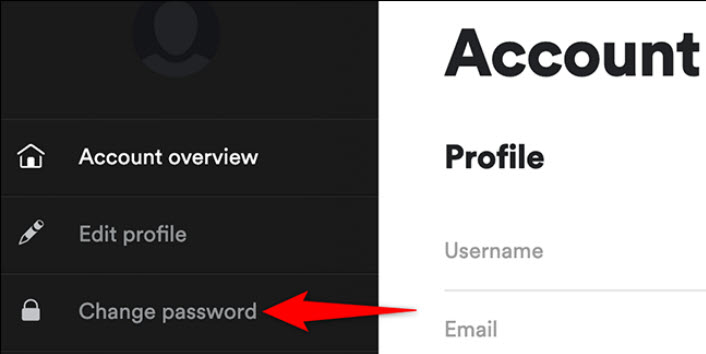 در سمت راست سایت Spotify ، بخش "تغییر رمز عبور"(Change Your Password) ظاهر می شود. در اینجا ، روی قسمت "رمز عبور فعلی"(Current Password) کلیک کنید و رمز عبور فعلی Spotify خود را تایپ کنید:
در سمت راست سایت Spotify ، بخش "تغییر رمز عبور"(Change Your Password) ظاهر می شود. در اینجا ، روی قسمت "رمز عبور فعلی"(Current Password) کلیک کنید و رمز عبور فعلی Spotify خود را تایپ کنید:
سپس ، روی قسمت "رمز عبور جدید"(New Password) کلیک کرده و رمز عبور جدیدی را که می خواهید استفاده کنید تایپ کنید. روی قسمت "Repeat New Password" کلیک کرده و مجدداً همان رمز را تایپ کنید:
در نهایت ، در پایین بخش "تغییر رمز عبور"(Change Your Password) ، روی "تنظیم رمز عبور جدید"(Set New Password) کلیک کنید:
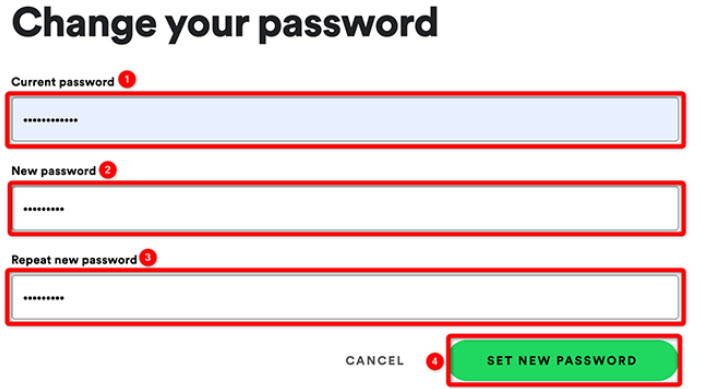
Spotif پیام "رمز عبور به روز شد"(Password Updated) را نشان می دهد که تأیید می کند رمز عبور شما با موفقیت تغییر کرده است:
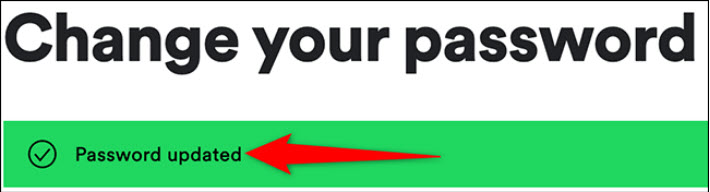 و اینگونه است که چگونه رمز عبور حساب Spotify خود را تغییر می دهید. اکنون می توانید از این رمز عبور تازه ایجاد شده برای ورود به Spotify در همه دستگاه های خود استفاده کنید:
و اینگونه است که چگونه رمز عبور حساب Spotify خود را تغییر می دهید. اکنون می توانید از این رمز عبور تازه ایجاد شده برای ورود به Spotify در همه دستگاه های خود استفاده کنید:
نحوه بازگردانی رمز عبور Spotify
اگر رمز عبور خود را فراموش کرده اید ، از گزینه بازنشانی رمز عبور Spotify استفاده کنید. این پیوند بازنشانی رمز عبور را به آدرس ایمیل شما ارسال می کند ، که می توانید از آن برای انتخاب رمز جدید برای حساب خود استفاده کنید. برای شروع ، ابتدا مرورگر وب را در رایانه خود باز کرده و سایت Spotify را راه اندازی کنید. در گوشه سمت راست بالای سایت ، روی "ورود به سیستم"(Log In) کلیک کنید:
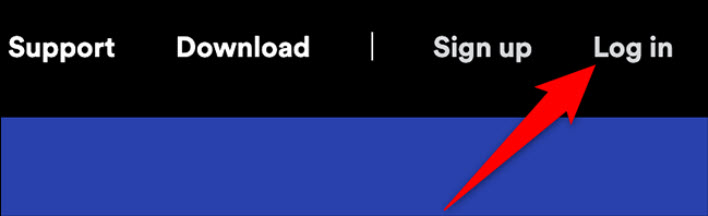 در صفحه ورود به سیستم که باز می شود ، درست در قسمت "رمز عبور"(Password) ، روی "رمز عبور خود را فراموش کرده اید"(Forgot Your Password) کلیک کنید:
در صفحه ورود به سیستم که باز می شود ، درست در قسمت "رمز عبور"(Password) ، روی "رمز عبور خود را فراموش کرده اید"(Forgot Your Password) کلیک کنید:
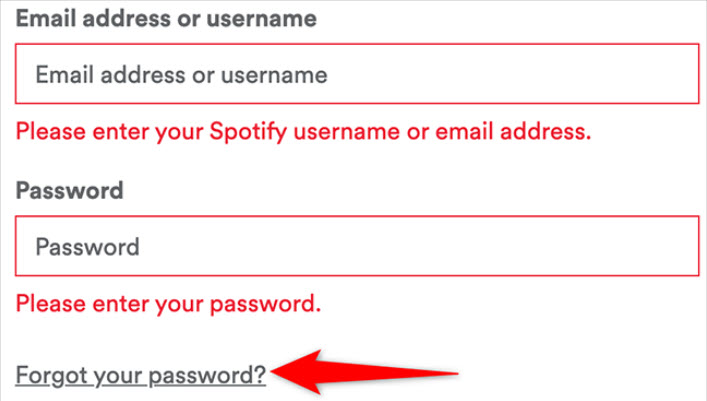
صفحه "بازنشانی رمز عبور"(Password Reset) را مشاهده خواهید کرد. در اینجا ، روی قسمت "آدرس ایمیل یا نام کاربری"(Email Address or Username) کلیک کنید و نام کاربری Spotify یا آدرس ایمیل مربوط به حساب خود را تایپ کنید.captcha را تأیید کنید و سپس در زیر جعبه captcha ، روی "ارسال"(Send) کلیک کنید:
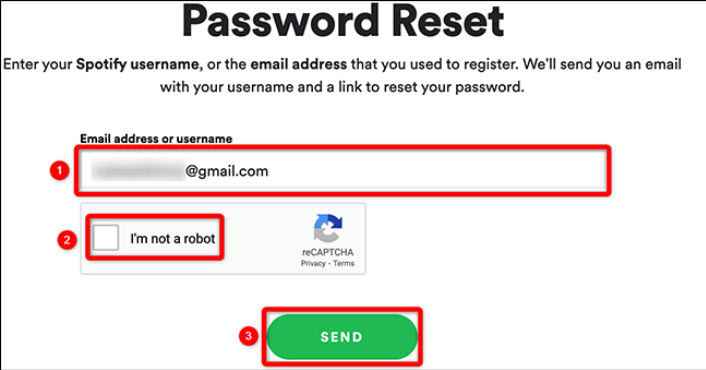 صندوق ورودی حساب ایمیل خود را باز کنید و به دنبال ایمیلی از Spotify باشید. به این ایمیل دسترسی داشته باشید و روی پیوند "بازنشانی رمز عبور"(Reset Password) در آن کلیک کنید:
صندوق ورودی حساب ایمیل خود را باز کنید و به دنبال ایمیلی از Spotify باشید. به این ایمیل دسترسی داشته باشید و روی پیوند "بازنشانی رمز عبور"(Reset Password) در آن کلیک کنید:
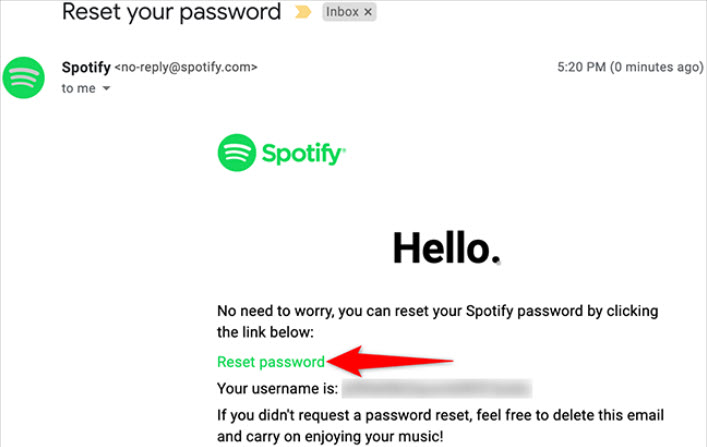 پیوند شما را به صفحه "بازنشانی رمز عبور" Spotify می برد. در این صفحه ، روی قسمت "رمز عبور جدید"(New Password) کلیک کرده و رمز جدیدی را برای حساب خود وارد کنید. روی قسمت "Repeat New Password" کلیک کرده و مجدداً همان رمز را تایپ کنید.captcha را تأیید کنید و سپس روی "ارسال"(Send) کلیک کنید:
پیوند شما را به صفحه "بازنشانی رمز عبور" Spotify می برد. در این صفحه ، روی قسمت "رمز عبور جدید"(New Password) کلیک کرده و رمز جدیدی را برای حساب خود وارد کنید. روی قسمت "Repeat New Password" کلیک کرده و مجدداً همان رمز را تایپ کنید.captcha را تأیید کنید و سپس روی "ارسال"(Send) کلیک کنید:
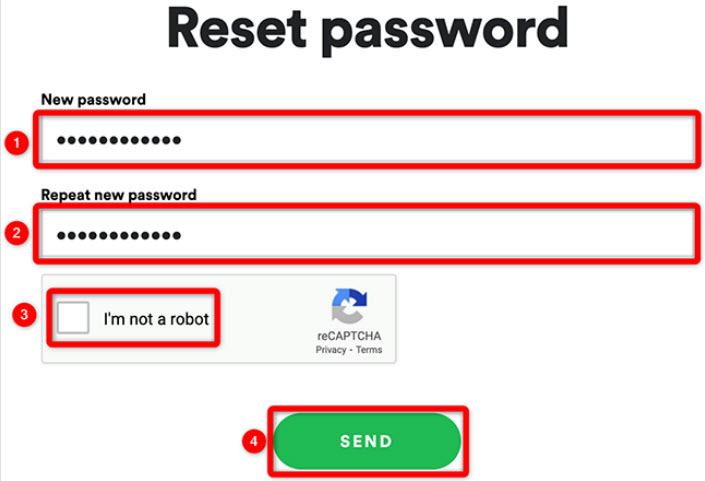 یک پیام "رمز عبور به روز شد"(Password Updated) روی صفحه خود مشاهده خواهید کرد که تأیید می کند رمز عبور جدید شما با موفقیت در حساب شما اعمال شده است:
یک پیام "رمز عبور به روز شد"(Password Updated) روی صفحه خود مشاهده خواهید کرد که تأیید می کند رمز عبور جدید شما با موفقیت در حساب شما اعمال شده است:
 برای دسترسی به Spotify در رایانه رومیزی و دستگاه های تلفن همراه خود ، از رمز عبور تازه تنظیم شده استفاده کنید.
برای دسترسی به Spotify در رایانه رومیزی و دستگاه های تلفن همراه خود ، از رمز عبور تازه تنظیم شده استفاده کنید.
موفق باشید !
لطفا نظر خودتان را برای ما ارسال کنید تا نقاط قوت و ضعف مطالب مشخص شده و در جهت بهبود کیفیت محتوای سایت بتوانیم قدم موثرتری برداریم.